华为、华三H3C交换机如何将端口、接口多个批量加入Vlan?可能很多新手不知道在哪个配置模式视图下去操作,下面小编就给大家分享H3C交换机批量配置端口Vlan命令,帮助各位同学快速......
2022-08-20 207 h3c交换机 dhcp排除ip配置命令
1、V1-V3版本的MW305R路由器密码设置、修改相同,V4-V7版本的MW305R路由器密码设置、修改相同。首先我们要确保电脑用网线连接到MW305R路由器的LAN(1\2\3\4)接口,然后登录到设置界面。
①V1-V3版本的水星MW305R路由器,请在浏览器地址栏输入:192.168.1.1——>“用户名”输入:admin、“密码”输入:admin,登录到设置界面。
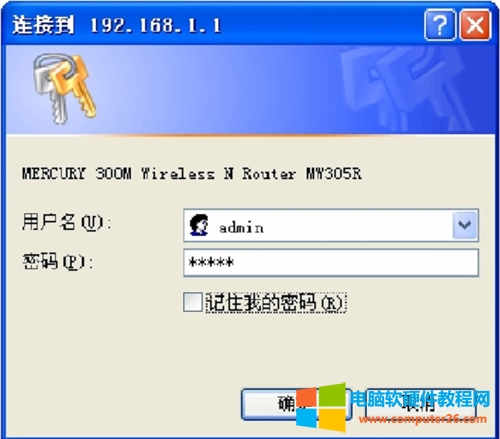
②V4-V7版本的水星MW305R路由器,在浏览器地址栏中输入:melogin.cn——>输入“登录密码”,进入到设置界面。
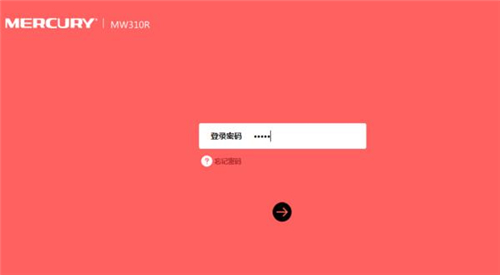
2、然后我们就需要进行修改WiFi密码了,V1-V3版本的MW305R路由器WiFi密码设置、修改相同,V4-V7版本的MW305R路由器WiFi密码设置、修改相同。
①V1-V3版本的水星MW305R路由器,在设置界面点击“无线设置”——>“安全设置”——>修改“PSK密码”——>点击下方的“保存”。
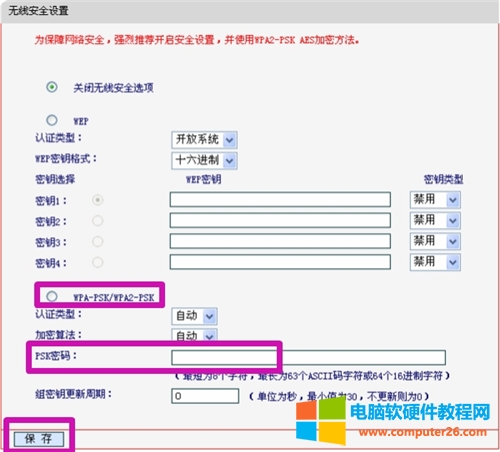
②V4-V7版本的水星MW305R路由器,在设置界面点击“常用设置”——>“无线设置”——>修改“无线密码”——>点击“保存”。
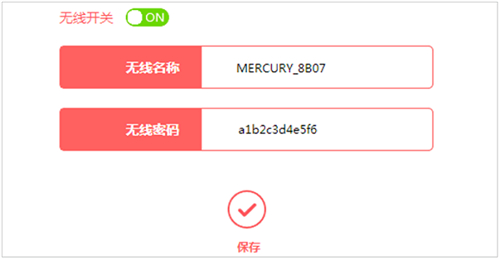
标签: 无线路由器修改WiFi密码
相关文章
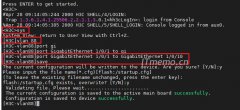
华为、华三H3C交换机如何将端口、接口多个批量加入Vlan?可能很多新手不知道在哪个配置模式视图下去操作,下面小编就给大家分享H3C交换机批量配置端口Vlan命令,帮助各位同学快速......
2022-08-20 207 h3c交换机 dhcp排除ip配置命令
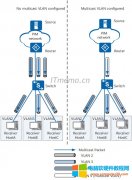
组播vlan是什么意思? 定义 组播VLAN全称Multicast VLAN,用于将接收到的相同的组播数据在不同的用户VLAN进行复制分发。 目的 二层组播侦听功能很好的弥补了组播数据如果到达的是二层广......
2022-09-10 209 组播vlan